Cómo crear vistas personalizadas en el Visor de eventos en Windows 10
Windows 10, como todas las versiones anteriores de Windows, tiene una aplicación llamada Visor de eventos. Esta aplicación es ideal para cuando necesita solucionar problemas de su sistema. Le brinda información sobre todo lo que sucede en su sistema, pero el Visor de eventos puede ser mucho más difícil. Es por eso que puede crear vistas personalizadas en el Visor de eventos. Básicamente, puede filtrar eventos por su ID de evento, entre otras cosas. Así es cómo.
Vistas personalizadas en el Visor de eventos
Abre el Visor de eventos. El Visor de eventos divide los registros en dos amplias categorías; Registros de Windows y registros de aplicaciones y servicios. Debajo de la Aplicación y Servicios, encontrará carpetas anidadas y para crear una vista personalizada para los registros debajo de estas carpetas, necesita encontrar el registro debajo de ellas. El icono de un registro es diferente al de una carpeta.

Para comenzar a crear la vista personalizada, haga clic en "Crear vista personalizada" a la derecha. Esto abrirá la ventana Crear vista personalizada. La vista personalizada es básicamente una forma de filtrar los eventos que Event Viewer ha registrado, comenzando desde arriba, desea abrir el menú desplegable "Registrado" y seleccionar una fecha, o un rango de fechas para cuando los eventos deben ser filtrados para.
A continuación, desea seleccionar el Nivel de evento. Hay cinco niveles; Crítico, advertencia, detallado, error e información. Si está buscando un evento de nivel específico, debe seleccionarlo. Si no está seguro de qué nivel de evento es, puede dejar estas opciones sin marcar.
A continuación, puede elegir cómo se filtran los eventos; por log o por fuente.

Si elige "Por registro", tendrá dos opciones de registro predeterminadas para elegir; Registros de Windows y registros de aplicaciones y servicios. Si opta por Por origen, puede seleccionar una o varias aplicaciones y servicios y ver todos los eventos creados por ellos.

Si tiene un ID de evento específico por el que desea filtrar, debe seleccionar la opción "Por registro", seleccionar ambos tipos de registros o uno de los sub-registros, y luego ingresar los ID de evento en
Por último, también puede especificar palabras clave para los eventos, por ejemplo, si está intentando encontrar eventos relacionados con la impresora, puede ingresar "Imprimir". Si está ejecutando Event Viewer como administrador, también puede seleccionar un usuario en particular y ver los registros de eventos para ellos. Una vez que haya terminado, haga clic en Aceptar y asigne un nombre y una descripción a la vista personalizada.
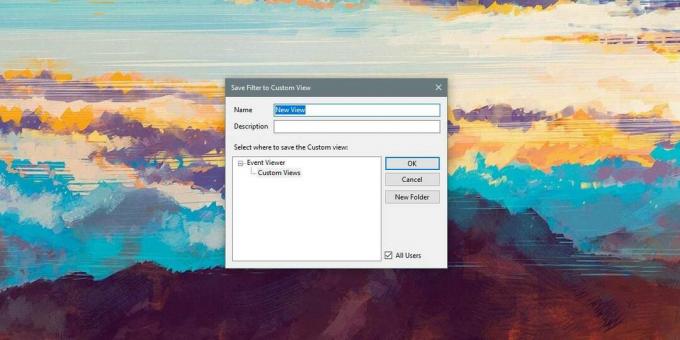
Sus registros personalizados aparecerán en la sección Registros personalizados en la columna de la izquierda en el Visor de eventos. Puede seleccionar el registro y ver todos los eventos filtrados debajo de él cuando lo desee.
Buscar
Mensajes Recientes
Debug Single Thread mantiene el foco en Single Thread [Visual Studio 2010]
Uno de los problemas que enfrentan muchos desarrolladores al crear ...
Cómo mostrar la barra de tareas en pantalla completa en Windows 10
En pantalla completa, no hay otros elementos de la interfaz de usua...
Optimizador avanzado de Windows 7
Utilidades perfectas le ayuda a mantener su sistema funcionando sin...

![Debug Single Thread mantiene el foco en Single Thread [Visual Studio 2010]](/f/205e5eb815d6ddc65eddd35b8fc5087d.jpg?width=680&height=100)

